你是不是也被同样的烦恼所困扰呢?
别慌,今天泡泡带大家一起来学习——即使照片只有一张,也能 hold 住页面!
/ 1 /
基本思路
在菜单栏中依次点击【插入】-【SmartArt】,选择所需要的形状组合。
比如【图片】项中的【六边形群集】。
根据需要,点击【设计】-【添加形状】适当增加形状数量。
点击【设计】-【转换】-【转换为形状】,将 SmartArt 图形转成形状,可以删去不需要的部分。
然后选中形状组合,单击右键,依次选择【设置形状格式】-【填充】-【图片或纹理填充】。
再单击【文件】,从弹出的窗口中选择要填充的照片,并去除形状描边。
然后加上标题和文字,呦吼,大功告成啦~

怎么样,是不是很赞?
简单的几步操作,就让照片的呈现发生质的变化。
/ 2 /
举一反三
六边形看起来还不错?但这才刚刚开始!
君不见,一堆堆的 SmartArt 正在嗷嗷待用……

先抛个砖,比如我们用【分段列表】和【降序基本块列表】这两个图形:
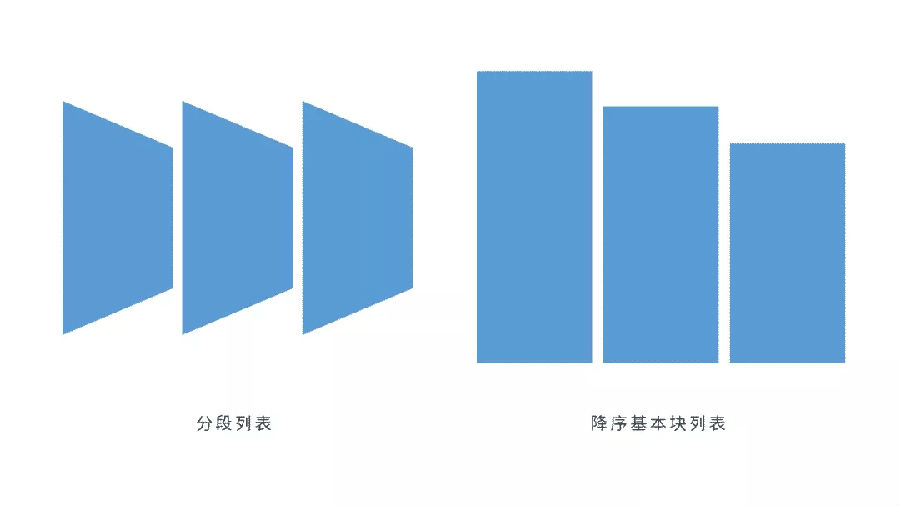
按照之前讲的方法进行操作,同样具有很棒的视觉效果:
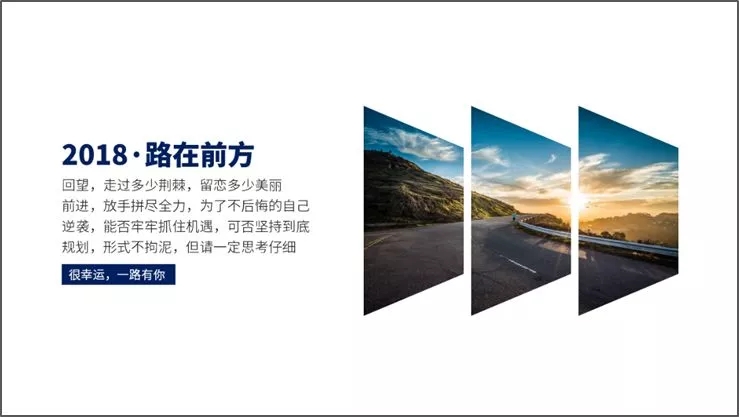
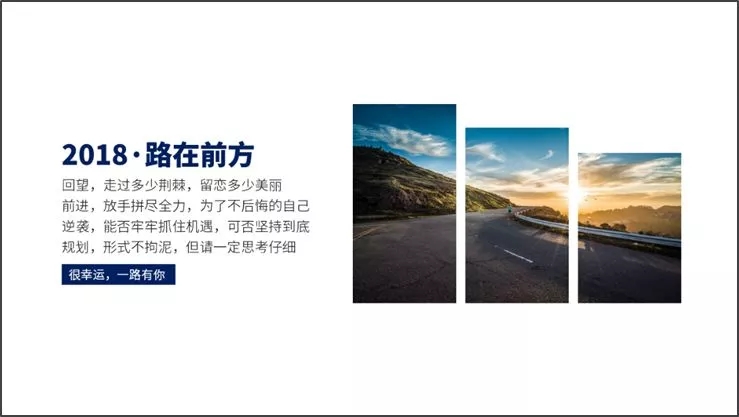
什么?感觉 SmartArt 图形不够用或没有个性,怎么破?
不怕,可以改!
比如,选中 SmartArt 图形中的一个形状,或按住 Ctrl 键选中多个形状;
通过【格式】-【编辑形状】-【更改形状】变换形状样式,通过【格式】-【旋转】调整形状方向;
再适当调整大小和位置……
通过这些操作,就可以实现个性化自制啦~
注意,在制作的过程中我们不一定要用到所有的变换,根据创意需求灵活选择即可。
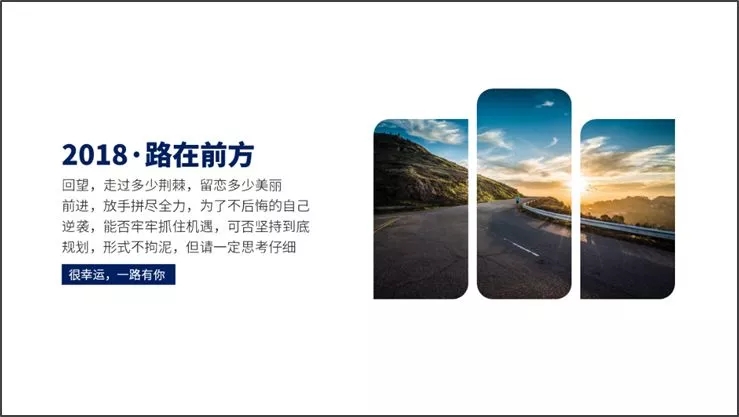
/ 3 /
手动DIY
如果还觉得不够,那直接放弃 SmartArt,直接手动用形状来组合!
比如让形状互相堆叠,并加上边框和阴影效果:
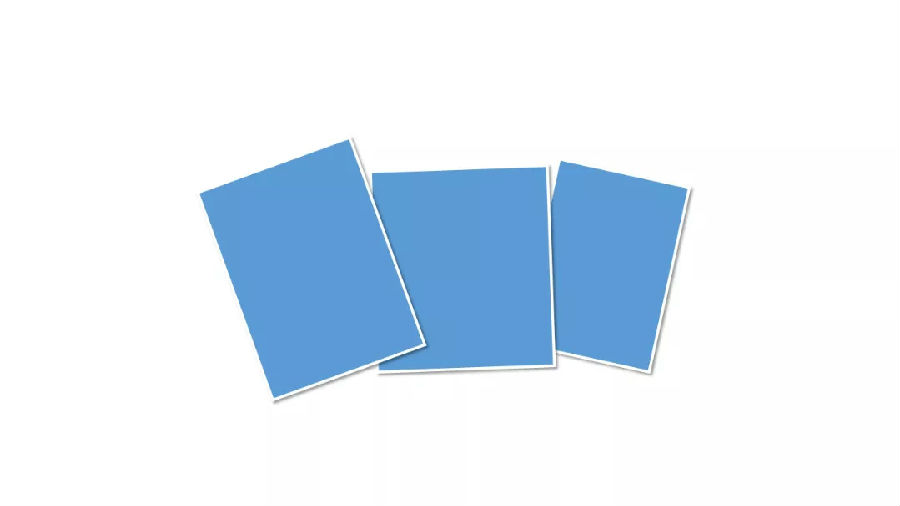
再结合之前讲过的操作,即可变成质感满满的照片墙:

一张照片有这么多玩儿法,是不是很有趣呢?有了这些操作,素材再少也能轻松搞定 PPT!
比如,只有一张公司大楼照片?没问题,拼一张封面或者结束页!
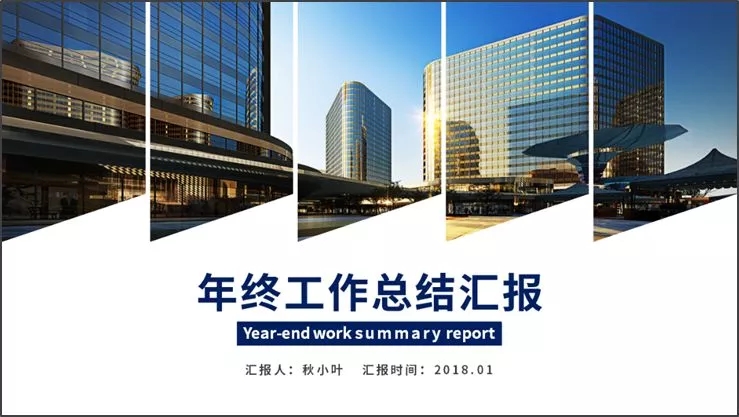
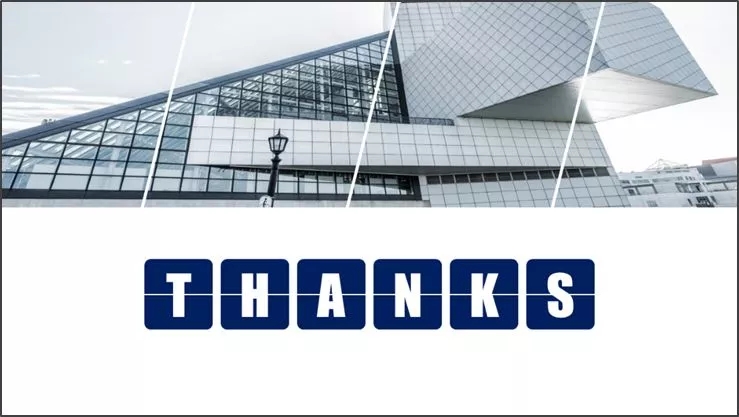
只拍了空空的礼堂?小 Case,拼一页目录!
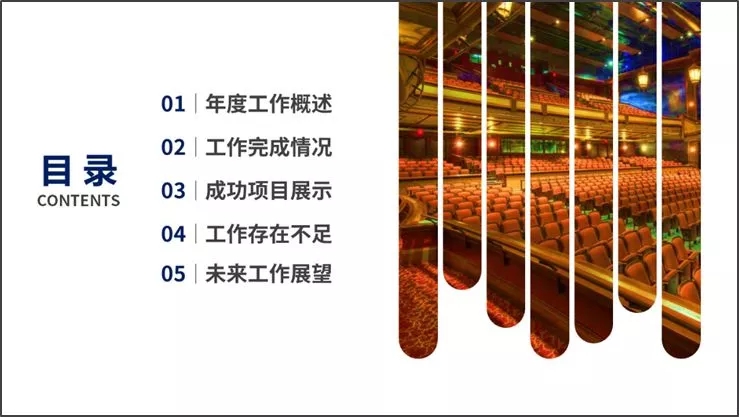
只用手机随拍了大楼一角?So easy,过渡页拼起来!

怎么样,你学会了吗?
图形的变化千姿百态,打开脑洞,会有更多的创意迸发出来!
轻松一刻
你截到的是哪张 ?反正就是不告诉你,我截到了「富」,哈哈哈,我可是要一路暴富的人,你呢你呢?!
看完本文,你或许会发现,职场中做 PPT 经常遇到的一些问题,原来都是有技巧可以解决的。
一款高逼格的办公软件,运用所学到的这个技能,你能强到自己都害怕!比如,哪怕只有一张企业的照片,也能做出 1000 页 PPT!
比如,哪怕连大楼照片都没有,用几个 PPT 插入几个圆形状,也能做完一套套 PPT 模板!